Vanligvis når en feil vises når du surfer på Internett, sender nettleseren oss en melding slik at vi vet hvordan vi skal oppdage hva problemet er. Dette hjelper oss å finne informasjon for å vite hvorfor denne feilen har dukket opp og hva vi kan gjøre, avhengig av årsaken til problemet. I denne artikkelen fokuserer vi på DNS PROBE FERDIG INGEN INTERNETT-feil. Det er en feil som vises i Google Chrome når vi prøver å gå inn på et nettsted og det hindrer oss i å surfe normalt.
Hva er DNS PROBE FINISHED NO INTERNET-feil

Først av alt skal vi forklare hvorfor denne typen problemer oppstår. Dette er en problemer med å etablere en tilkobling med nettsiden vi prøver å få tilgang til. Men dette kan være forårsaket av en feil med DNS-serverne eller til og med med vår egen tilkobling.
Det mest normale er at det er en feil i DNS som vi bruker i utstyret vårt. DNS-serverne har ansvaret for å oversette informasjonen som vi legger inn i nettleseren for å kunne gå inn på en side. Det er, for eksempel, når vi legger denne article.net, det den gjør er å oversette den for å ta oss til den tilsvarende IP-adressen og ikke trenger å huske en rekke tall uten mye mening.
Hvis vi bruker DNS-servere som er dårlig konfigurert eller av en eller annen spesifikk grunn har et problem, kan feilen DNS PROBE FINISHED NO INTERNET vises som Google Chrome starter og som hindrer oss i å gå inn på en side.
Men det kan også være en problemet med vår egen forbindelse . Det skjer i utgangspunktet fordi vi ikke har tilgang til Internett, og det kan ikke utføre de tilsvarende DNS-spørringene for at nettstedet skal vises. Dette kan skje hvis vi har mistet den trådløse tilkoblingen, ruteren har et problem, Internett-adapteren er koblet fra osv.
Slik løser du denne feilen i Chrome
Så hva kan vi gjøre for å unngå DNS PROBE FINISHED NO INTERNET-feilen som vises i Google Chrome og være i stand til å navigere normalt? Vi kommer til å se noen skritt vi kan ta for å løse det raskt.
Endre DNS-servere
Det første vi må gjøre er å endre DNS-serverne vi bruker. Det er hovedårsaken til at denne feilen kan vises, men i så fall kan vi løse den på en enkel måte ved å endre dem i Windows innstillinger.
Normalt bruker vi DNS-serverne levert av telefonoperatøren som vi har avtalt. Men vi har mange alternativer tilgjengelig og gratis. Noen av de mest populære er Google eller Cloudflare DNS .
For å endre dem må vi gå til Start, vi går til Innstillinger, vi går til Network og Internett, vi går til Endre adapteralternativer, vi klikker på nettverkskortet vi bruker (Ethernet eller Wi-Fi), og vi klikker på Egenskaper. Deretter må du merke alternativet Internet Protocol versjon 4 (TCP / IPv4) og klikke på Egenskaper igjen.

Der vil vi se et bilde som det på bildet ovenfor. Det normale er at vi har det konfigurert automatisk, men målet vårt vil være å endre DNS. Vi må merke av for Bruk følgende DNS-serveradresser og fylle ut hullene.
Ved bruk Google DNS vi må bruke følgende parametere:
- 8.8.8.8
- 8.8.4.4
Hvis vi velger Cloudflare er de ville være følgende:
- 1.1.1.1
- 1.0.0.1
Vi har lagt inn to eksempler på veldig populære DNS-servere som fungerer bra, for eksempel Google og Cloudflare. Hvis vi ønsker å bruke andre, er fremgangsmåten den samme og vi må ganske enkelt legge inn de tilsvarende adressene i Windows-konfigurasjonen.
Bevis at vi har en forbindelse
Hvis vi etter å ha endret DNS ser at Chrome-feilen som viser en feil med DNS PROBE FINISHED NO INTERNET-meldingen fortsetter å vises, må vi se om det er en problem med vår Internett-tilkobling og den er ikke i stand til å utføre spørringene riktig.
I Windows har vi et veldig enkelt alternativ som er å pinge DNS-serverne. For eksempel kan vi pinge Google eller Cloudflare. Det burde gi oss et svar, som tyder på at det faktisk er en sammenheng.
For å gjøre dette må vi gå til Start, se etter kommandoprompt eller CMD og åpne den. Deretter må du utføre ping-kommandoen og den tilhørende DNS. For eksempel vil det være slik i tilfellet med Google og Cloudflare:
- ping 8.8.8.8
- ping 1.1.1.1
Bruk Windows feilsøkingsprogram
Dette verktøyet, som er integrert med selve operativsystemet, kan være nyttig når feil av denne typen dukker opp. I tilfelle du ikke løser det selv, kan du i det minste fortelle oss hva som er feilen du har oppdaget og kan iverksette tiltak. Noen ganger handler den bare for å få informasjon.
Vi må gå til Start, vi går til Innstillinger, vi går til Nettverk og Internett og åpner Nettverks feilsøking . Vi må fortsette med prosessen, og når den er ferdig, vil den vise oss mulige årsaker til feilen og dens løsning.
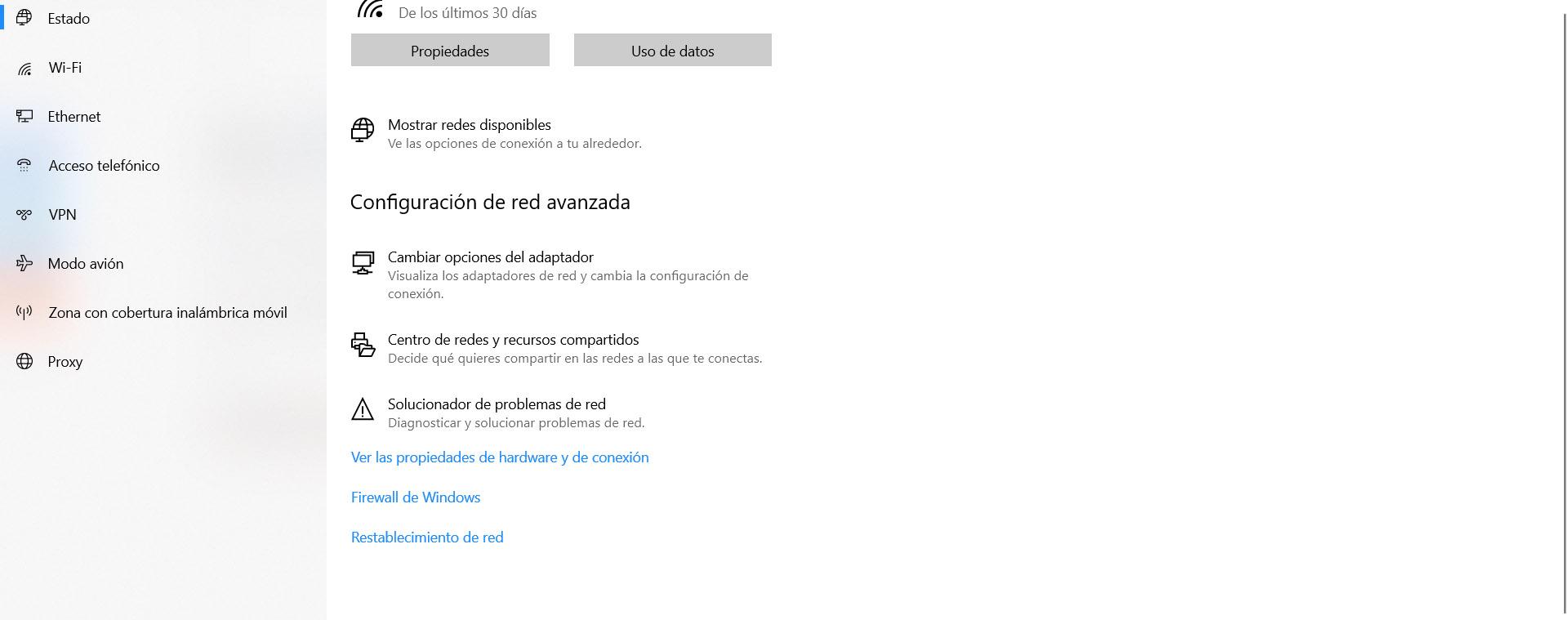
Løs mulige tilkoblingsproblemer
Hvis vi ikke har fått svar etter å ha gjort ping, betyr det at det er en feil med forbindelsen vår. Vi har ikke tilgang til Internett, og det er det som forårsaker denne Chrome-feilen når du prøver å laste inn en nettside og ikke kan utføre de tilsvarende DNS-spørringene.
Vi kan ta noen få skritt for å prøve å finne en løsning på problemet. De viktigste er følgende:
- Start ruteren på nytt : Dette enkle trinnet kan løse visse problemer med enheten. For eksempel når den blir mettet når den må løse flere forespørsler. Nå er det ikke nok å slå den av og på raskt; vi må holde den av i minst 30 sekunder for at omstarten skal tre i kraft.
- Sjekk at vi har et godt signal : hvis vi er tilkoblet trådløst, er det viktig å bekrefte at vi har dekning og at datamaskinen vår synkroniserer godt med ruteren. Vi kan alltid bruke enheter som PLSer, Mesh-systemer eller repeatere for å forbedre dekningen.
- Kontroller at kablingen er riktig : det kan også skje at LAN-kabelen ikke er godt tilkoblet eller nettverksadapteren har løsnet, hvis vi bruker en via USB. Et så grunnleggende problem som dette kan være årsaken til feilen.
Kort sagt, DNS PROBE FINISHED NO INTERNET-feilen er en feil som vises i Google Chrome når vi prøver å få tilgang til en nettside. Hovedårsakene vil være et problem med DNS-serverne vi bruker eller med tilkoblingen vår. Vi har sett noen anbefalinger om hvordan vi kan løse denne feilen og kunne navigere på nettverket normalt.